在windows我的电脑(此电脑)中,默认会显示视频、图片、文档、下载、音乐、桌面、3D等这几个文件夹,因为使用率不高,而且太占地方,很多朋友都想把这几个图标删掉。
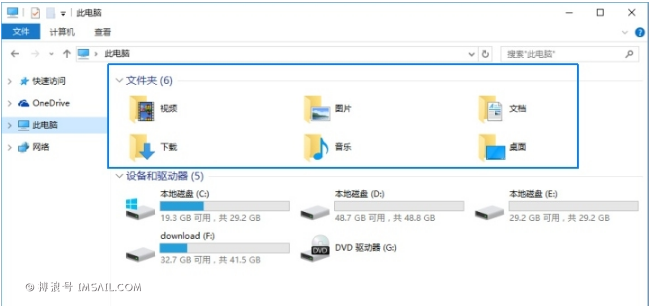
网上给出的解决方案,大多是删除注册表中的部分键值,一旦删错,可能会影响到系统的稳定性。本文给出的解决方案,可以通过修改注册表,“隐藏”文件夹,从而实现目标。
【推荐方案】修改注册表ThisPCPolicy键值
Step1——主界面文件夹隐藏
通过 WIN+R 键,输入 regedit 后确认,打开注册表。定位到
HKEY_LOCAL_MACHINE\SOFTWARE\Microsoft\Windows\CurrentVersion\Explorer\FolderDescriptions分别找到代表这个些文件夹的项(见下文列表),然后将其子项 PropertyBag 中的 ThisPCPolicy 键的值由 Show 改为 Hide即可。
注意:如不存在 ThisPCPolicy 键,右键新建 字符串值(S) 再赋值。
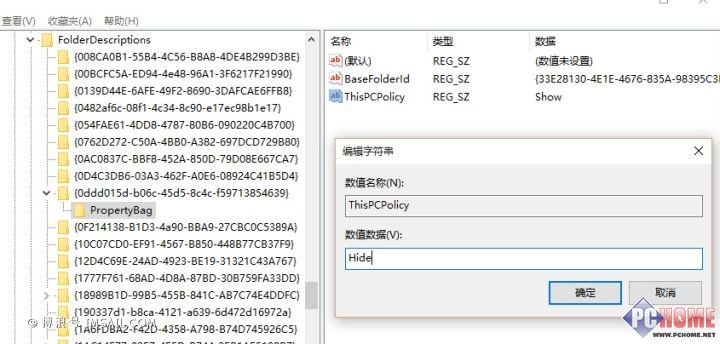
- 图片 :{0ddd015d-b06c-45d5-8c4c-f59713854639}
- 视频 :{35286a68-3c57-41a1-bbb1-0eae73d76c95}
- 下载 :{7d83ee9b-2244-4e70-b1f5-5393042af1e4}
- 音乐 :{a0c69a99-21c8-4671-8703-7934162fcf1d}
- 桌面 :{B4BFCC3A-DB2C-424C-B029-7FE99A87C641}
- 文档 :{f42ee2d3-909f-4907-8871-4c22fc0bf756}
Step2——“另存为”窗口文件夹隐藏
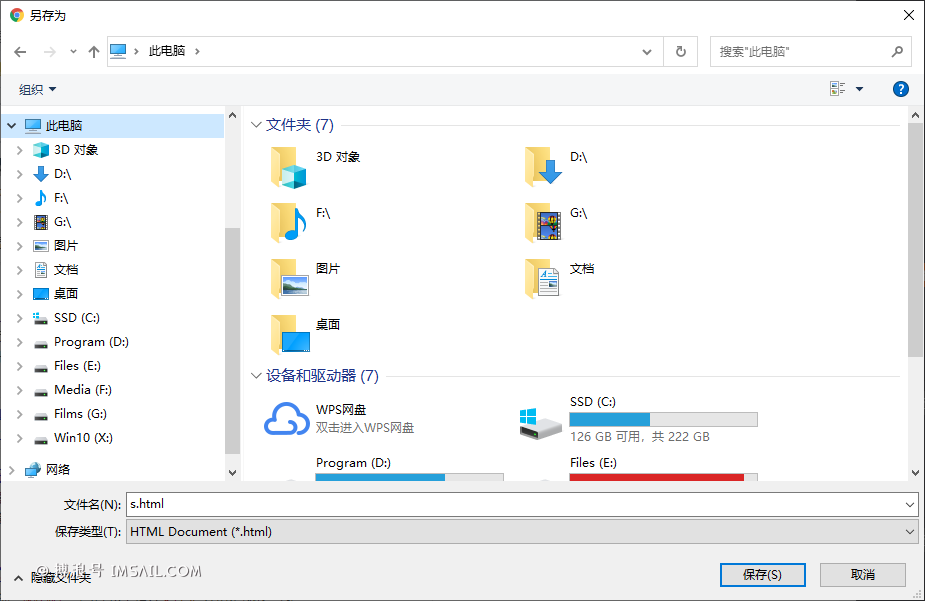
完成第一步之后,先别急着关掉窗口,这些文件夹还没有彻底“消灭”。在下载文件“另存为”的窗口中,你依旧可以看到这些“顽固”的文件夹。要隐藏此处的文件夹,需要注册表定位到:
HKEY_LOCAL_MACHINE\SOFTWARE\WOW6432Node\Microsoft\Windows\CurrentVersion\Explorer\FolderDescriptions\分别找到代表这个些文件夹的项,然后按照前面提到的方法,将其子项 PropertyBag 中的 ThisPCPolicy 键的值由 Show 改为 Hide 即可。
Step3——3D对象文件夹的删除
最后,还剩下一个“3D对象”的文件夹,无法通过上述方式实现隐藏的效果,只能删除注册表中的值了。分别定位到:
HKEY_LOCAL_MACHINE\SOFTWARE\Microsoft\Windows\CurrentVersion\Explorer\MyComputer\NameSpace\HKEY_LOCAL_MACHINE\SOFTWARE\WOW6432Node\Microsoft\Windows\CurrentVersion\Explorer\MyComputer\NameSpace分别删除左侧 {0DB7E03F-FC29-4DC6-9020-FF41B59E513A},即可分别将“此电脑”和“另存为”窗口中的“3D对象”文件夹删除。
上述注册表项都修改完毕后,刷新一下Windows文件资源管理器就会看到效果了,包括主窗口和左侧导航面板里的六个文件夹就全部被隐藏了。
【备选方案】删除NameSpace键值
此方案不推荐!由于涉及注册表的删除操作,此方案仅为备选。
1、按下win+R,输入regedit,打开注册表。
2、找到位置:
HKEY_LOCAL_MACHINE\SOFTWARE\Microsoft\Windows\CurrentVersion\Explorer\MyComputer\NameSpace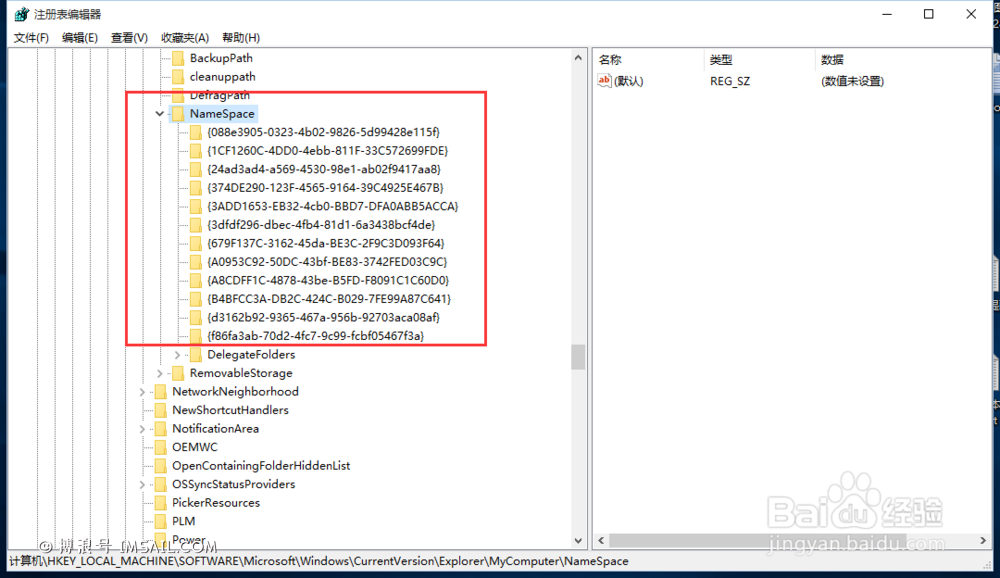
3、找到相应键值进行删除操作:
- 删除“下载”文件夹:{088e3905-0323-4b02-9826-5d99428e115f}
- 删除“图片”文件夹:{24ad3ad4-a569-4530-98e1-ab02f9417aa8}
- 删除“音乐”文件夹:{3dfdf296-dbec-4fb4-81d1-6a3438bcf4de}
- 删除“文档”文件夹:{d3162b92-9365-467a-956b-92703aca08af}
- 删除“视频”文件夹:{f86fa3ab-70d2-4fc7-9c99-fcbf05467f3a}
- 删除“桌面”文件夹:{B4BFCC3A-DB2C-424C-B029-7FE99A87C641}
- 删除“3D对象”文件夹:{0DB7E03F-FC29-4DC6-9020-FF41B59E513A}
4、删除后刷新或重启资源管理器,会发现相应文件夹已删除。
5、若想删除“另存为”窗口中的几个文件夹,定位到注册表中如下路径,同样按上述方式删除键值即可。
HKEY_LOCAL_MACHINE\SOFTWARE\WOW6432Node\Microsoft\Windows\CurrentVersion\Explorer\MyComputer\NameSpace参考文章
